Заставьте данные говорить. Как сделать бизнес-дашборд в Excel. Руководство по визуализации данных
Способ 1
Выделим значения оси Y на графике, вызовем контекстное меню правой кнопкой мыши → пункт «Удалить».
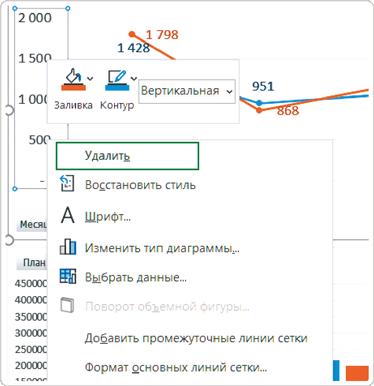
Способ 2
Выделим диаграмму и кликнем по появившемуся зеленому крестику справа. В разделе «Оси» снимаем галочку возле пункта «Основные вертикальные».

По такому же принципу удалим горизонтальные линии сетки на диаграмме. Они нужны для сопоставления точек на графике со шкалой. Но раз нет шкалы, то и эти линии не выполняют полезных функций.

Мне иногда возражают: без линий выглядит пусто, давайте добавим хотя бы заливку фона диаграммы. Мой ответ – нет. Мы работаем с минималистичной деловой графикой, и давайте выдерживать этот стиль до конца. Когда закончим дашборд, вы убедитесь, что украшения в виде линий или фона не нужны.

Чтобы удалить линии сетки на диаграмме, кликните по любой из них, убедитесь, что вся сетка выделена, и нажмите «Delete». Либо используйте иконку «+» справа от выделенной диаграммы и в выпадающем меню снимите галочку возле пункта «Сетка».
Теперь на графике почти не осталось лишнего.
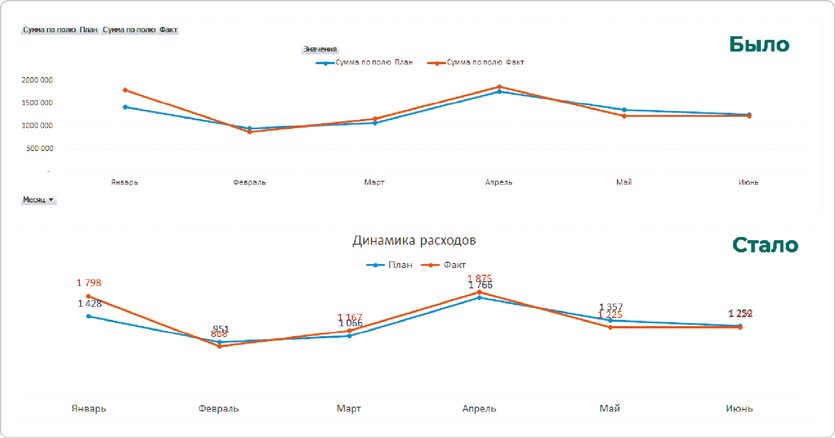
Резюме
Задача подписей на дашборде – облегчить восприятие данных и сделать визуализации понятными. Настройки по умолчанию этому не помогают, поэтому мы привели подписи в нужный вид самостоятельно.
1. Добавили метки данных в меню «Элементы диаграммы».
2. Изменили разрядность подписей на панели «Формат подписей данных».
3. Убрали знаки после запятой, чтобы числа воспринимались легко.
4. Увеличили шрифт меток данных, подписей на оси X и легенды.
5. Удалили ось Y вместе со значениями на ней: у нас уже есть метки данных.
6. Убрали линии сетки на диаграмме, чтобы избежать информационного шума.

Подписи данных, разрядность: урок на YouTube
3.3 Работаем с текстом: Убираем лишнее, добавляем нужное
В предыдущей главе мы упрощали восприятие чисел на диаграмме. Теперь займемся словами и названиями, чтобы они доносили смысл визуальных элементов максимально быстро и понятно.